Cara Memperbaiki Kod Ralat Audacity 9999
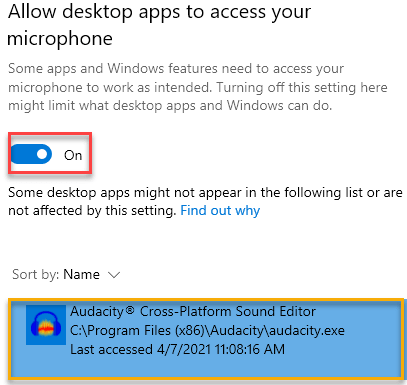
- 1771
- 219
- Wendell Shields
Audacity adalah editor bunyi sumber terbuka yang digunakan secara meluas oleh artis bunyi di seluruh dunia. Walaupun perisian ini hampir bebas bug, seperti setiap aplikasi lain, ini bukan 100% bug-bukti. Salah satu pepijat keberanian yang menjengkelkan ialah 'kod ralat -9999'. Masalah ini sering diikuti oleh ralat ini dengan segera - 'kesilapan tuan rumah yang tidak dijangka'.
Penyelesaian -
1. Lumpuhkan atau nyahpasang antivirus (Kaspersky / Avast) di komputer anda. Periksa apakah ini menyelesaikan masalah.
Isi kandungan
- Betulkan 1 - Benarkan aplikasi mengakses mikrofon
- Betulkan 2 - Bunuh Program Latar Belakang
- Betulkan 3 - Tetapkan mikrofon sebagai peranti lalai
- Betulkan 4 - berhenti Skype
Betulkan 1 - Benarkan aplikasi mengakses mikrofon
Anda mesti menyesuaikan kebenaran mikrofon dalam tetingkap tetapan.
1. Pertama sekali, tekan Kekunci windows+i Kekunci bersama.
2. Kemudian, klik pada "Privasi"Tetapan untuk mengaksesnya.
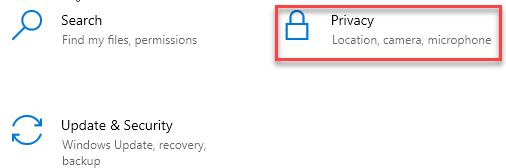
3. Seterusnya, klik pada "Mikrofon"Di sebelah kiri.
4. Di bawah tetapan 'Mikrofon untuk peranti ini' Klik pada "Ubah". Togol ke "Pada".
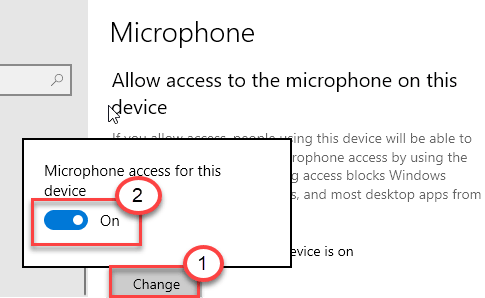
5. Kemudian tatal ke bawah ke 'Benarkan aplikasi desktop untuk mengakses tetapan mikrofon anda'.
6. Di sini, togol tetapan ini ke "Pada".
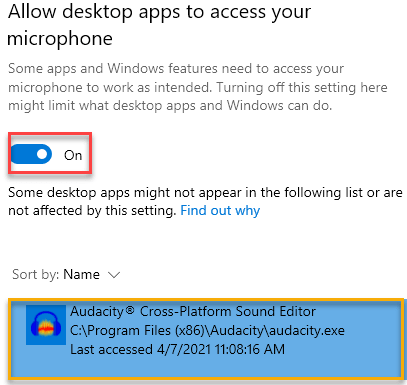
Ini akan menghidupkan akses mikrofon untuk komputer.
Betulkan 2 - Bunuh Program Latar Belakang
Audacity tidak akan dapat mengakses mikrofon jika aplikasi lain menggunakannya di latar belakang.
1. Tekan Kekunci Windows+x Kekunci bersama.
2. Kemudian, klik pada "Pengurus Tugas".
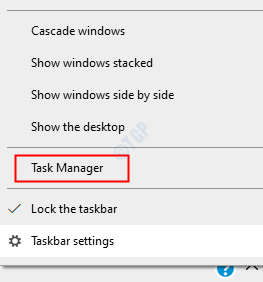
3. Apabila Pengurus Tugas dibuka berlaku, lihat proses mana yang menggunakan mikrofon di latar belakang (seperti - Skype, Cortana, dll).
4. Klik kanan pada proses yang menggunakan mikrofon dan klik pada "Tugas akhir"Untuk membunuhnya.
5. Berikutan dengan cara yang sama, tamatkan semua proses yang berkaitan dengan mikrofon.
Tugas akhir untuk aplikasi seperti Skype, Pasukan Microsoft dan lain-lain. yang nampaknya menggunakan mikrofon.

Lihat jika ini membetulkan masalah anda.
Betulkan 3 - Tetapkan mikrofon sebagai peranti lalai
Anda mesti menetapkan mikrofon sebagai peranti lalai anda.
1. Tekan Kekunci windows+r untuk membuka "Jalankan".
2. Selepas itu, taipkan "mmsys.cpl"Dan klik pada"okey".
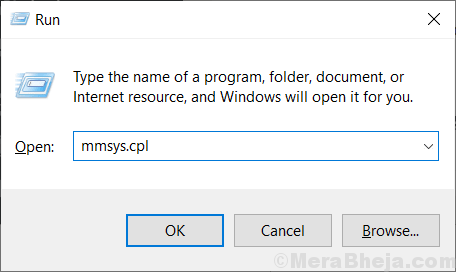
3. Kemudian, apabila tetingkap bunyi dibuka, klik pada "Rakaman"Tab.
4. Seterusnya, klik kanan pada mikrofon yang anda gunakan dan klik pada "Tetapkan sebagai peranti lalai".
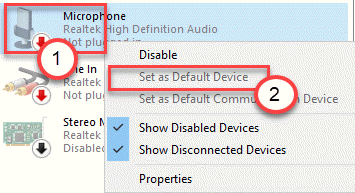
Ini harus menetapkan peranti sebagai pemacu audio lalai di komputer anda.
Ini sepatutnya menyelesaikan masalah anda.
Betulkan 4 - berhenti Skype
Skype adalah salah satu aplikasi yang kadang -kadang bertentangan dengan keberanian.
1. Tutup aplikasi Skype.
Tetapi menutup aplikasi Skype tidak bermaksud bahawa ia akan keluar sepenuhnya. Ia meminimumkan dulang sistem dan terus menggunakan akses mikrofon.
2. Untuk akhirnya menutup aplikasinya, klik pada anak panah di bar tugas. Kemudian, klik kanan pada ikon Skype dan klik pada "Berhenti Skype"Untuk menutup aplikasi.

Begitu juga jika anda mempunyai aplikasi lain menggunakan mikrofon seperti pasukan Microsoft, berhenti juga.
Sekarang, cuba gunakan Audacity sekali lagi dan periksa sama ada penetapan ini berfungsi.
Masalah anda harus diselesaikan.
- « Terdapat masalah dengan pakej pemasang Windows ini
- Stim captcha ralat tindak balas anda ke captcha nampaknya tidak sah »

